Jak obrócić wideo w iMovie: Twój ostateczny przewodnik [Aktualizacja 2022]
Autor: Nathan E. Malpass, Ostatnia aktualizacja: June 17, 2022
Orientacja wideo zmienia jakość plików wideo, gdy towarzyszą im również inne funkcje edycji. Za pomocą iMovie można obrócić plik wideo. Jak obrócić wideo w iMovie zależy od kilku czynników i urządzeń, ponieważ jest to zestaw narzędzi oparty na Apple. Oznacza to, że pliki wideo również muszą być obsługiwane przez Apple.
Co się dzieje, gdy nie masz formatu pliku wideo obsługiwanego przez system iOS. Nadal możesz załadować I do iMovie, ale jeśli używasz Video Converter aby przekonwertować go na nieograniczoną wersję pliku. Zmiana lub zmiana orientacji pliku wideo jest prosta podczas korzystania z iMovie. Wystarczy użyć wstępnie ustawionych funkcji, aby działał.
iMovie to darmowe oprogramowanie z zestawem narzędzi do edycji wideo wbudowanym w aplikację i używanym bezpośrednio na urządzeniach z systemem iOS. Zawiera kilka opcji edycji, w tym przycinanie wideo, korekty orientacji, obracanie wideo i przycinanie wideo.
Inne funkcje obsługiwane przez zestaw narzędzi obejmują funkcję importu i eksportu oraz wszystkie funkcje tworzenia napisów, dzięki wbudowanym szablonom upraszczającym proces.
Po uruchomieniu wszystkich funkcji edycji obrót jest ostatnią operacją edycji i dlatego musisz wiedzieć, jak obrócić wideo w iMovie. Czytaj dalej i uzyskaj kilka opcji.
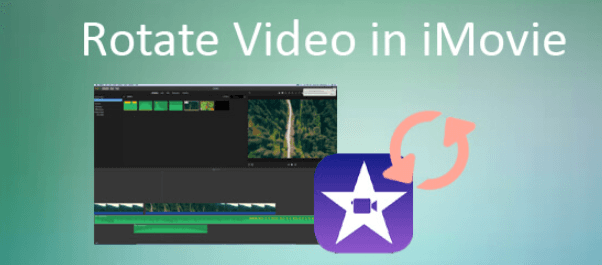
Część #1: Jak obrócić wideo w iMovie na iPhonieCzęść #2: Jak obrócić wideo w iMovie na Macu?Część #3: Jak obrócić wideo w iMovie za pomocą konwertera wideo FoneDogCzęść #4: Wniosek
Część #1: Jak obrócić wideo w iMovie na iPhonie
iPhone to nasze urządzenie przenośne. Możemy również chcieć oglądać nasze filmy na smartfonach, ale rozmiary ekranu są czasami rozczarowaniem. Wtedy chcesz wiedzieć, jak obrócić wideo w iMovie. Poza tym możesz odtworzyć film z odpowiednią orientacją.
Mimo to, gdy przesyłasz treści w witrynach z treściami multimedialnymi i serwisach społecznościowych, takich jak Youtube i Facebook, odpowiednio, zmieniają kierunek. Co się dzieje, gdy robisz ujęcie w pionie, ale wybierasz nagrywanie w orientacji poziomej. Film zostanie zablokowany w formacie pionowym. To błąd, który możesz szybko naprawić za pomocą dostępnych narzędzi. W tym momencie potrzebujesz oprogramowania do edycji wideo, takiego jak iMovie, aby przyjść ci z pomocą, zanim prześlesz je online. Oto najlepszy sposób na poradzenie sobie z tym
- Pobierz, zainstaluj i uruchom oprogramowanie iMovie na swoim iPhonie.
- Wybierz menu edycji i wprowadź zmiany zgodnie z ustawioną funkcją, a następnie kliknij gotowy po upewnieniu się, jakich części potrzebujesz
- U dołu ekranu kliknij trzy rozwijane kropki i wybierz iMovie
- Wybierz właściwy kierunek obrotu i zapisz plik w wybranym miejscu przechowywania
Jest to dość prosta metoda, dzięki której używasz iPhone'a w dłoniach. Dopóki ma wystarczająco dużo miejsca do przechowywania, możesz zapisać wiele plików wideo. W zależności od dostępnego obszaru możesz usunąć oryginalny plik i zapisać nowy lub oba. Możesz także zdecydować się na pozostawienie ich na iCloud urządzenie magazynujące dla lepszego i zdalnego użytkowania.
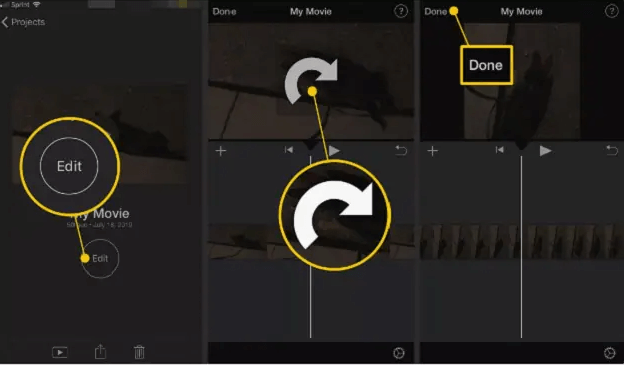
Część #2: Jak obrócić wideo w iMovie na Macu?
Mac to system operacyjny opracowany przez Apple. Oznacza to, że obsługuje również iMovie bez problemów ze zgodnością. Mając wideo z boku, z dowolnego powodu, możesz użyć funkcji iMovie, aby je obrócić i ustawić we właściwej orientacji — pionowej lub poziomej. Jak możesz to robić?
- Pobierz, zainstaluj i skonfiguruj aplikację iMovie.
- Kliknij na Nowy projekt poprzez wybranie Utwórz nowy
- Wybierz film, który chcesz obrócić.
- Kliknij strzałka w dół aby zaimportować pliki.
- Kliknij plik i upewnij się, że jest zakreślony na żółto.
- Przeciągnij i upuść go na szarym obszarze interfejsu i wprowadź w tym momencie wszelkie zmiany, które musisz towarzyszyć nowemu filmowi
- Kliknij na pole w lewym górnym rogu i uzyskaj dwie ikony obracania i kliknij je w zależności od wybranego kierunku.
Oto jak obrócić wideo w iMovie za pomocą urządzenia Mac. Jego zaletą jest to, że możesz korzystać z funkcji udostępniania, aby udostępniać filmy na pożądanych platformach społecznościowych. Pamiętaj, aby zapisać plik, aby uniknąć powtórzenia procesu.
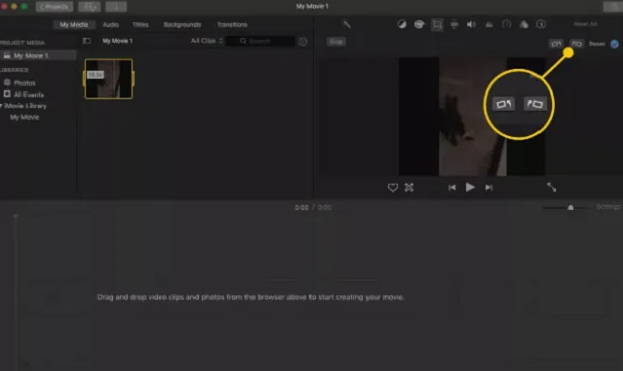
Część #3: Jak obrócić wideo w iMovie za pomocą konwertera wideo FoneDog
Co się stanie, gdy wideo, które chcesz obrócić, nie ma odpowiedniego formatu pliku dla iMovie? W takim przypadku nadal masz możliwość, ale najpierw musisz przekonwertować plik na obsługiwany format pliku. Konwerter wideo FoneDog to nie tylko konwerter, ale także aplikacja do edycji, która może być również sposobem na obracanie wideo w iMovie. Obrót jest częścią funkcji edycji obsługiwanej przez interfejs.
Darmowe pobieranie Darmowe pobieranie
Co więcej, możesz także uzyskać dostęp do kilku innych formatów plików, które zawierają wrażliwe pliki oparte na Apple. Setki formatów plików wejściowych i wyjściowych używanych w zestawie narzędzi, a także możliwość zarządzania kilkoma funkcjami edycji to plus tej aplikacji. Oto kroki, jak obrócić wideo w iMovie za pomocą konwertera wideo FoneDog.
- Pobierz, zainstaluj i uruchom konwerter wideo FoneDog
- Wybierz Wpływ ikonę i wybierz potrzebne funkcje edycji; nie zapomnij o opcji obracania
- Kliknij Konwertuj format i wybierz formaty obsługiwane przez Apple, które są niezbędne do załadowania iMovie
- Kliknij Zapisz aby uwzględnić nowe korekty i wreszcie
- Kliknij na konwertować aby zmienić plik(i) wejściowe na żądane pliki wyjściowe
- Kliknij na ostatnie projekty aby zobaczyć najnowsze pliki
Jest to obowiązkowa aplikacja, jeśli szukasz polepszacz jakości wideo z kilkoma plikami z różnych systemów operacyjnych. Co więcej, możesz także uruchomić wiele plików wideo w jednej aplikacji.
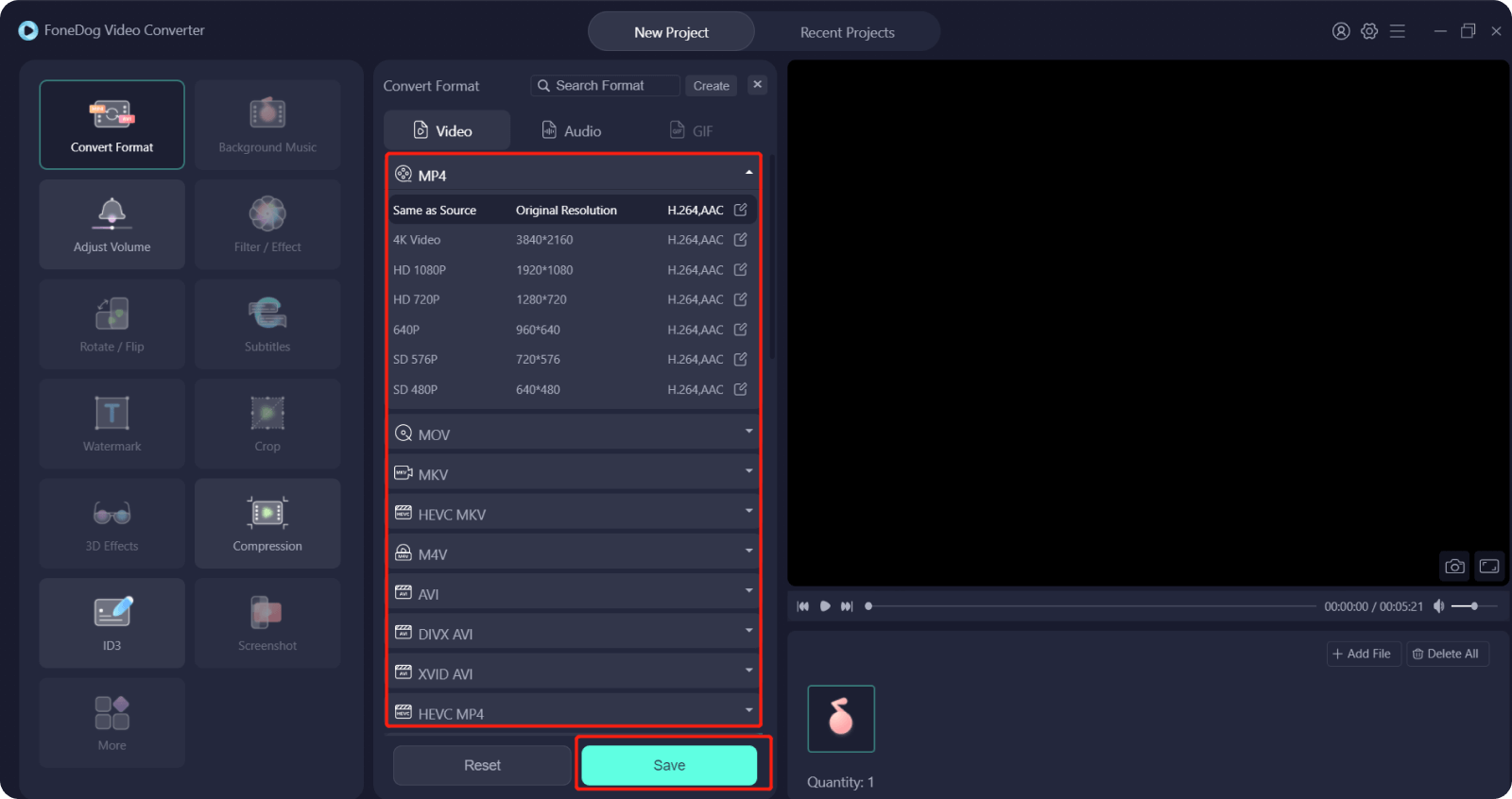
Ludzie również czytająNajlepsze konwertery SD na HD do szybkiej konwersji SD na HDNiezawodne metody konwersji 4K na 1080P dla Ciebie
Część #4: Wniosek
iMovie to najlepsza aplikacja do plików wideo opartych na Apple. Konwerter wideo, taki jak konwerter wideo FoneDog, przydaje się, jeśli go brakuje. Chociaż na rynku dostępnych jest kilka konwerterów wideo, zarówno w wersji darmowej, jak i płatnej, masz szansę odkryć i uzyskać to, co najlepsze, o ile ostatecznie rozwiąże to kwestię obracania wideo w iMovie.
Zostaw komentarz
Komentarz
Konwerter wideo
Konwertuj i edytuj wideo i audio 4K/HD do dowolnych formatów
Darmowe pobieranie Darmowe pobieranieGorące artykuły
- Jak skutecznie konwertować wideo na komputerze Mac? [2022 Rozwiązany]
- Darmowe konwertery FLV — najszybsza konwersja plików FLV
- Jak korzystać z najlepszego konwertera DAV do konwersji plików DAV?
- Krótki przewodnik na temat konwertowania plików PDF na Word na komputerach Mac w 2020 r
- Przewodnik po tym, jak zrobić konwerter HEIC (aktualizacja 2021)
- Konwertuj MXF na MP4 za pomocą tego ostatecznego przewodnika
- Dowiedz się, jak przekonwertować MP4 na MKV z naszym przewodnikiem!
- Najlepszy konwerter FLAC na MP3: Plus zdobywcy drugiego miejsca!
/
CIEKAWYDULL
/
PROSTYTRUDNY
Dziękuję Ci! Oto twoje wybory:
Doskonały
Ocena: 4.5 / 5 (na podstawie 103 oceny)
